Cài đặt SSL Xampp trên localhost vô cùng đơn giản, sau khi xem xong bài hướng dẫn này. Bạn chỉ mất 3 phút để cấu hình chứng chỉ SSL (Https) mà thôi. Đảm bảo 1000% thành công.
Bước 1: Tải File .CONF & .BAT cấu hình SSL Xampp bằng link drive sau đây
Bước đầu tiên bạn truy cậpLink Google Driver này để tài file cấu hình HTTPs SSL cho Xampp về máy tính. Trong đây có tổng cộng 3 file tất cả:
- File Txt: Đây là hướng dẫn cài đặt Https trên localhost bằng phần mềm Xampp nhanh. Bạn có thể chủ động xem file này cho quá trình cài đặt SSL nếu cần thiết.
- File cert.conf
- Make-cert.bat
Chút nữa bạn sẽ biết công dụng của file số 2 & 3 nhé. Giờ tiếp tục.
Bước 2: Tạo File crt trong Apache
Bạn truy cập vào thư mụcApachecủa Xampp. Mặc định cài đặt ổ C sẽ là: “C:\xampp\apache“. Nếu bạn không nhớ, hãy click chuột phải phần mềm Xampp ngoài desktop -> ChọnOpen file location->Apache
Trong folder này bạn tạo 1 file tênCrt. Đây là thư mục dữ liệu cấu hìnhHttps& cài đặtSSLtrên localhost bằng Xampp. Lưu ý tạo đúng trongfolder apacheđó nhé.
Bước 3: Dán 2 tệpcert.conf&Make-cert.batvào folderCrtvừa tạo
Quay trở lại file tải về ở bước 1. Sau khi giải nén, bạn copy và paste 2 file .conf & .bat vào thư mục Crt tạo ở bước 2 để edit vào bước sau nhé.
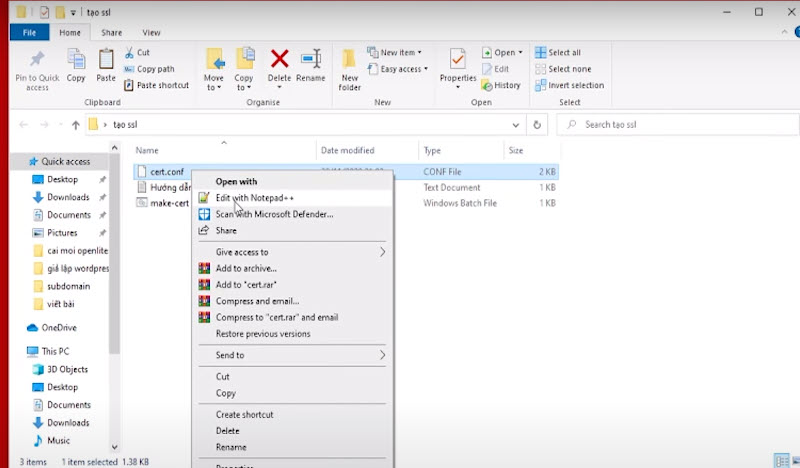 cau-hinh-ssl-xampp
cau-hinh-ssl-xampp
Bước 4: Chỉnh sửa thông tin filecert.conf&Make-cert.bat
Tiếp theo, bạn edit filecert.confbằng Note pad++ hoặc phần mềm tương tự, sau đó mới đến fileMake-cert.bat.
Nó không có gì khó cả, bàn chỉ cần thay đổi bằng tên domain của mình vào mà thôi. Có thể bạn thấy lạ:
Tại sao có thể thay bằng domain bình thường thay vì đường dẫn localhost:http://localhost/folder-local-host. Không phải tên miền mua ngoài rồi dán lên localhost đâu nhé, nó vẫn là domain ảo. Bạn nên xem bài viết này.
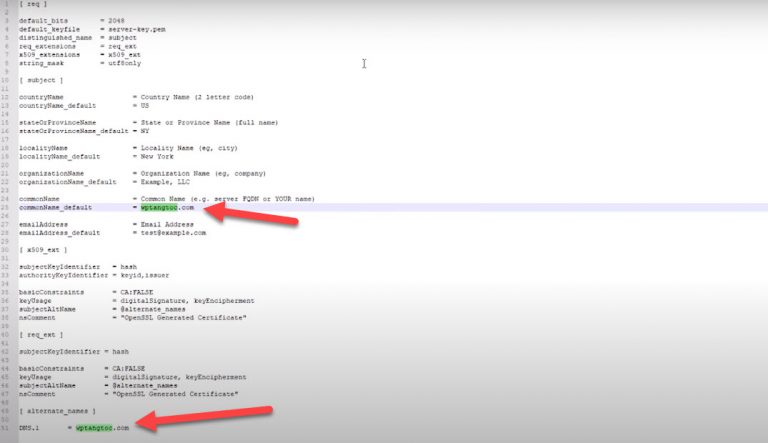 HTTPS-XAMPP-768x443
HTTPS-XAMPP-768x443
Edit xong, save lưu lại và chuyển sang fileMake-cert.bat. Bạn open nó lên và nhập tên domain của bạn vào:
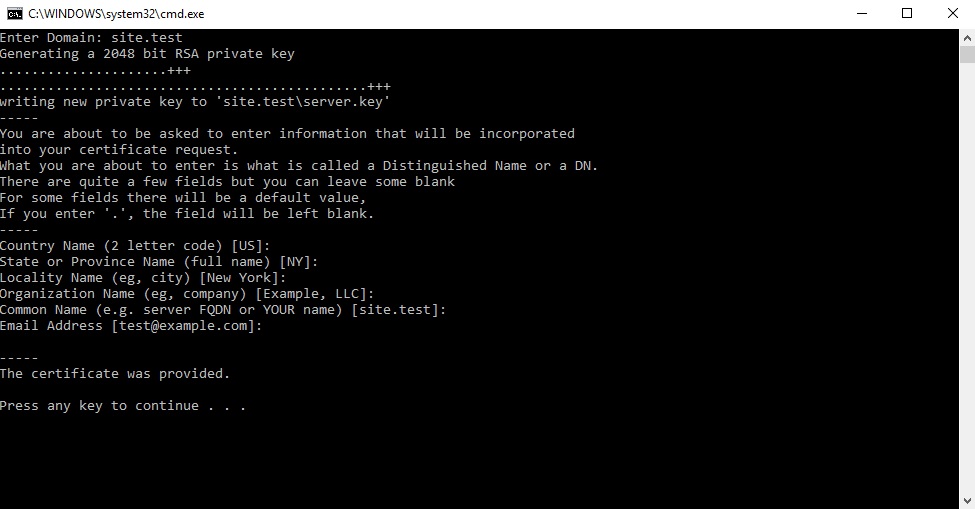 huong-dan-cau-hinh-ssl-tren-localhost-cho-xampp-1
huong-dan-cau-hinh-ssl-tren-localhost-cho-xampp-1
VD: az9s.com -> Enter. Bạn nhấn Enter cho tới khi cửa sổ tắt đi, nó sẽ tạo 1 folder mới là tên Domain của bạn. Chuyển sang bước tiếp theo để cấu hình https xampp nhé.
Bước 5: Cấu hình SSL-Https Xampp
Mở folder mới ra, bạn sẽ thấy 2 tệp:server.CRT+server.key. Click 2 lần vào file server như hình để mở SSL cấu hình Https cho Xampp.
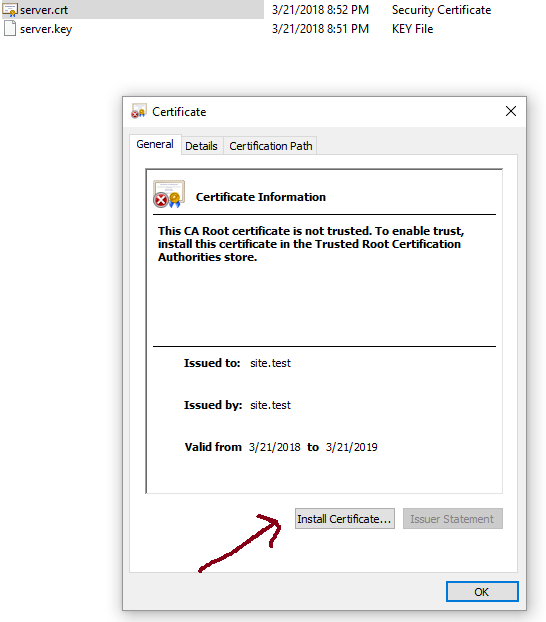 huong-dan-cau-hinh-ssl-tren-localhost-cho-xampp-2
huong-dan-cau-hinh-ssl-tren-localhost-cho-xampp-2
Chọn tiếp Install Certificate… Chọn tiếp Local Machine trong khu vực Store Location và next.
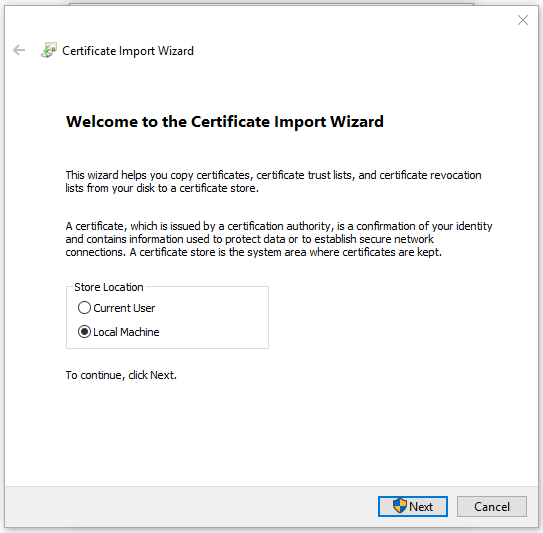 huong-dan-cau-hinh-ssl-tren-localhost-cho-xampp-3
huong-dan-cau-hinh-ssl-tren-localhost-cho-xampp-3
Trong hộp thoại tiếp theo, bạn chọn “Place all certificate in the following store” và clickbrowse.
1 cửa số mới tên “select certificate store” xuất hiện. Bạn tìm đến folder “Trusted Root Certification Authorities“
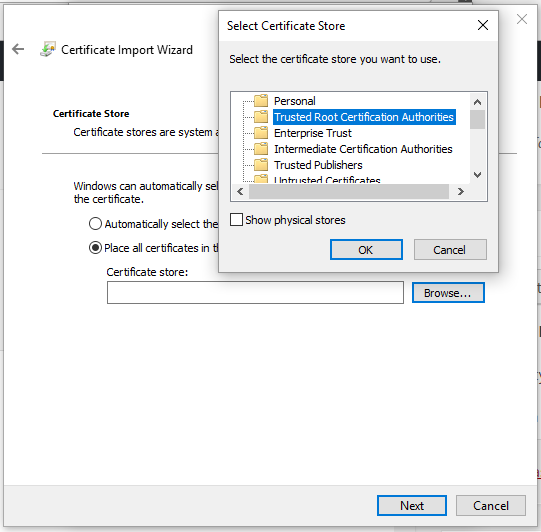 huong-dan-cau-hinh-ssl-tren-localhost-cho-xampp-4
huong-dan-cau-hinh-ssl-tren-localhost-cho-xampp-4
Chọn Ok,NextvàFinish. Tiếp đó quay trở lại file hướng dẫn đã tải ở Bước 1. Bên trong file hướng dẫn có 1 đoạn code, bạn copy đoạn code này lại và truy cập thư mục:
c:\Xampp\apache\conf\extramở filehttpd-vhost.confbằng note pad++.
DocumentRoot "C:/xampp/htdocs/az9s"
ServerName az9s.com
ServerAlias *.az9s.com
DocumentRoot "C:/xampp/htdocs/az9s"
ServerName az9s.com
ServerAlias *.az9s.com
SSLEngine on
SSLCertificateFile "crt/az9s.com/server.crt"
SSLCertificateKeyFile "crt/az9s.com/server.key"
Paste đoạn code copy hồi nãy vào trong file này và save.Lưu ý, bạn cần chỉnh sửa lại file cho đúng tên domain ảo và đường dẫn nhé. Chi tiết bạn có thể xem video hướng dẫn đầu bài viết.
Bước 6: Xóa cache trình duyệt, truy cập localhost. Kết thúc hướng dẫn
Bước cuối cùng bạn xóa cache trình duyệt và khới động lại Xampp truy cập localhost. Tại đây bạn đã thấy minh có HTTPs chứng chỉ SSL Xampp rồi. Nhưng hãy setting đường dẫn tĩnh trang chủ của mình từ http sang https nữa là xong nhé.
Nếu bạn có thắc mắc hay có vấn đề cần hỗ trợ, bạn có thể liên hệ trực tiếp với Vietnix thông qua các kênh sau:
- Hotline: (028) 710 99 777 - 0918 99 2587
- Email: support@az9s.com
- Hoặc chat trực tiếp với Vietnix thông qua biểu tượng Livechat ở góc phải màn hình. Đội ngũ chuyên viên của chúng tôi luôn sẵn sàng tư vấn và hỗ trợ bạn 24/7.

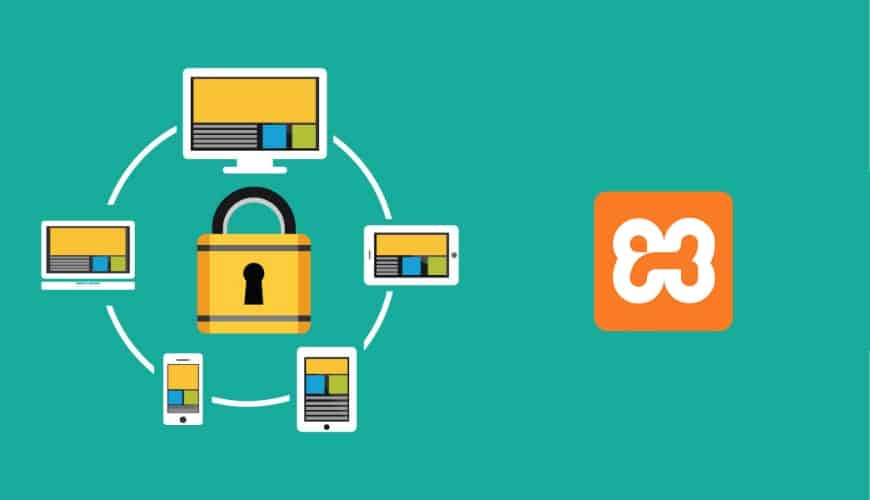

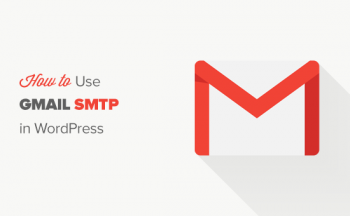
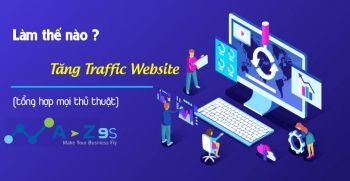




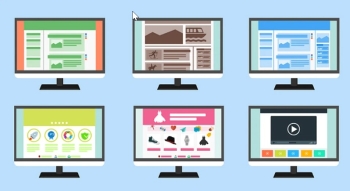

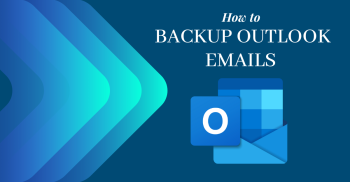
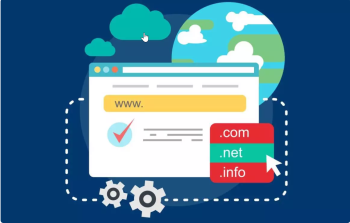
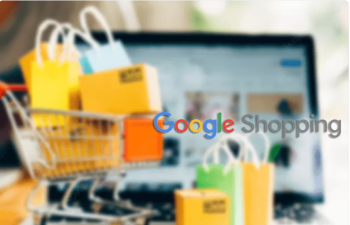


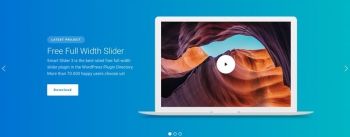
Bình luận bài viết